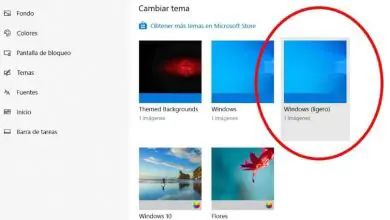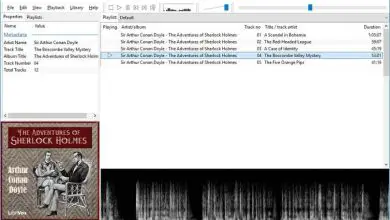Come modificare l’ora della manutenzione generale automatica di Windows 10

È da sapere quanto risulta necessaria la manutenzione per evitare malfunzionamenti. Non possiamo trascurare questo, quindi dobbiamo programmare quando lo faremo. Tra le apparecchiature che necessitano di manutenzione per evitare rallentamenti ci sono il nostro Android, ma anche e non ultimo il nostro computer; in cui possiamo modificare il tempo di manutenzione generale automatica.
Potremmo felicemente dire che è già dotato di un sistema automatizzato per farlo. Tuttavia, potrebbe essere che lo stesse eseguendo nel momento meno opportuno, se coincide con qualche compito che stiamo svolgendo. Scopri in questo post come modificare l’ora e attivarla al momento opportuno.
È necessario mantenere il nostro PC Windows 10?
La risposta è si. Il nostro computer ha programmi, applicazioni, driver, tra le altre cose, che lo richiederanno. Ad esempio, ci sono aggiornamenti che arrivano ogni giorno che Windows 10 incorporerà mentre esegue la manutenzione. Inoltre, quando è in esecuzione, attiva Windows Defender per rilevare software dannoso o indesiderato.
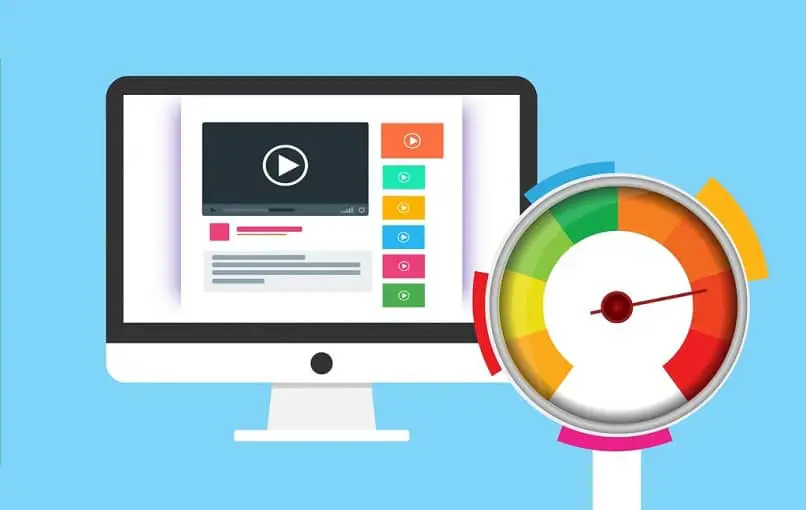
Un altro dei compiti svolti durante quei momenti di manutenzione generale del sistema è quello di eseguire una diagnosi del sistema. Questo ci permetterà di avere le impostazioni necessarie sul nostro computer. Proprio come se stessimo stringendo dei dadi allentati. La pulizia del disco interviene anche per spazzare, per così dire, ostacolando le prestazioni.
Questa manutenzione effettuata dal sistema, Microsoft garantisce che non influisca negativamente sulle prestazioni del computer. Ma potremmo vederlo rallentare un po’ in alcune circostanze in cui la manutenzione coincide con altri compiti impegnativi. È qui che entra in gioco l’impostazione delle ore automatiche.
Modificare il tempo di manutenzione generale di Windows 10
Facendo clic con il pulsante destro del mouse sull’icona di Windows 10 nella barra di avvio, viene visualizzata una scheda con più opzioni. Qui troveremo «Pannello di controllo» per fare clic su di esso. Il metodo più diretto per accedere a questa scheda è utilizzare i tasti Win + X.
Quando abbiamo aperto il pannello di controllo, andiamo nell’area » Sicurezza e manutenzione «. Quindi andiamo all’opzione «Manutenzione» nella finestra successiva.

Entreremo in uno spazio dove possiamo regolare molti elementi del sistema, tuttavia, la sezione che ci interessa è «Manutenzione automatica». Quando si accede a questo, avremo l’opzione «Modifica impostazioni di manutenzione».
Si ricorda che questa operazione viene eseguita dal sistema su base giornaliera mentre il computer non è in uso. Di seguito avremo la possibilità di scegliere l’ora in cui vogliamo che funzioni.
C’è anche una casella, lì possiamo decidere se vogliamo che il computer si riattivi nel momento in cui abbiamo programmato la manutenzione generale di Windows 10. Una volta scelta questa e dopo aver impostato l’ora in cui verrà eseguita l’attività, salviamo il modifiche premendo l’icona «Per accettare». Pronto! Abbiamo terminato la nuova programmazione.
Dobbiamo tenere a mente quando apportiamo queste modifiche, che sebbene sia vero che possiamo variare gli orari in cui viene eseguita la manutenzione, dobbiamo evitare di disattivarlo, poiché ciò causerebbe guasti importanti nel nostro sistema nel tempo e sicuramente non lo vogliamo accadere.
Ti abbiamo mostrato i passaggi per modificare l’ora della manutenzione generale automatica in Windows 10, è possibile attivare altre funzioni automatiche come lo spegnimento del PC. Tuttavia, in questo caso speriamo che ti sia di grande aiuto e che il tuo computer funzioni perfettamente. Nella sezione commenti puoi lasciarci la tua opinione e la leggeremo con piacere; Questo ci aiuterà a sapere quanto stiamo bene per te.